Untuk menghubungkan email hosting ke Gmail, Anda dapat mengikuti langkah-langkah berikut:
1. Login ke akun Gmail Anda dan klik ikon gear di sudut kanan atas layar.
2. Pilih “Settings” dari menu dropdown.
3. Klik “Accounts and Import” pada menu di atas.
4. Klik “Add a mail account” pada bagian “Check mail from other accounts”.
5. Masukkan alamat email hosting Anda dan klik “Next”.
6. Pilih “Import emails from my other account (POP3)” dan klik “Next”.
7. Masukkan informasi login Anda seperti username dan password untuk email hosting Anda.
8. Masukkan pengaturan server POP3 untuk email hosting Anda. Anda bisa mencarinya pada situs web penyedia hosting atau menghubungi layanan pelanggan hosting Anda untuk mendapatkan informasi ini. Biasanya, informasi ini mencakup alamat server POP3, port, dan opsi SSL.
9. Pilih opsi “Leave a copy of retrieved message on the server” jika Anda ingin menyimpan salinan email di server hosting Anda. Ini akan berguna jika Anda ingin mengakses email dari klien email lainnya atau jika Anda ingin menjaga kapasitas penyimpanan email hosting Anda.
10. Pilih opsi “Label incoming messages” jika Anda ingin membuat label untuk email yang masuk dari akun hosting Anda.
11. Klik “Add Account” dan ikuti petunjuk selanjutnya pada layar.

Setelah menyelesaikan langkah-langkah di atas, Gmail akan mulai mengimpor email dari akun hosting Anda. Ini bisa memakan waktu beberapa menit hingga beberapa jam, tergantung pada jumlah email yang harus diimpor. Setelah selesai, Anda akan bisa membaca dan membalas email hosting Anda langsung dari akun Gmail Anda.
Selain menghubungkan email hosting ke Gmail menggunakan protokol POP3 seperti yang telah dijelaskan di atas, Anda juga dapat menghubungkannya menggunakan protokol IMAP. Berikut adalah langkah-langkah untuk menghubungkan email hosting ke Gmail menggunakan protokol IMAP:
1. Login ke akun Gmail Anda dan klik ikon gear di sudut kanan atas layar.
2. Pilih “Settings” dari menu dropdown.
3. Klik “Accounts and Import” pada menu di atas.
4. Klik “Add a mail account” pada bagian “Check mail from other accounts”.
5. Masukkan alamat email hosting Anda dan klik “Next”.
6. Pilih “Import emails from my other account (IMAP)” dan klik “Next”.
7. Masukkan informasi login Anda seperti username dan password untuk email hosting Anda.
8. Masukkan pengaturan server IMAP untuk email hosting Anda. Anda bisa mencarinya pada situs web penyedia hosting atau menghubungi layanan pelanggan hosting Anda untuk mendapatkan informasi ini. Biasanya, informasi ini mencakup alamat server IMAP, port, dan opsi SSL.
9. Pilih opsi “Leave a copy of retrieved message on the server” jika Anda ingin menyimpan salinan email di server hosting Anda.
10. Pilih opsi “Label incoming messages” jika Anda ingin membuat label untuk email yang masuk dari akun hosting Anda.
11. Klik “Add Account” dan ikuti petunjuk selanjutnya pada layar.
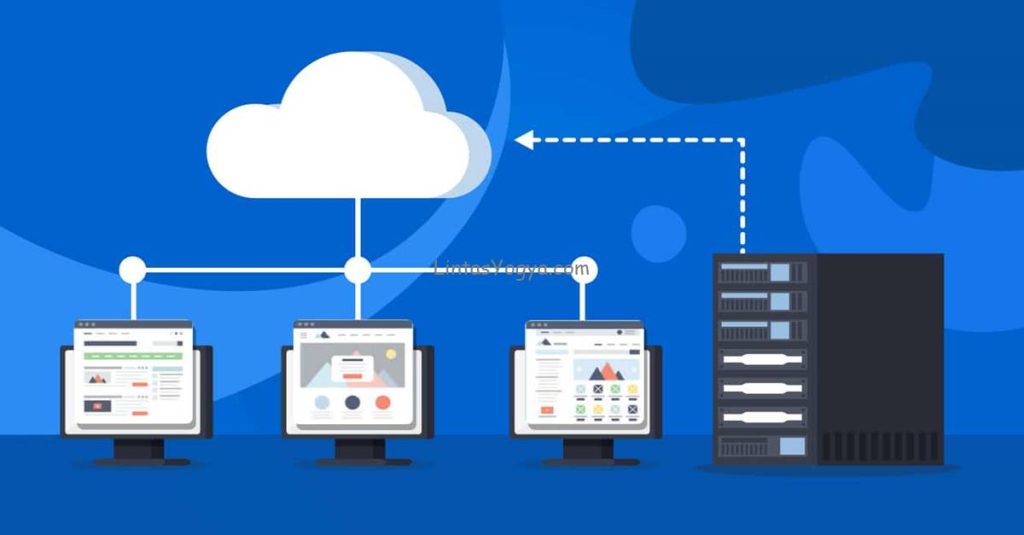
Setelah menyelesaikan langkah-langkah di atas, Gmail akan mulai mengimpor email dari akun hosting Anda. Namun, dengan menggunakan protokol IMAP, email akan disinkronkan antara akun Gmail dan email hosting, sehingga jika Anda membaca atau menghapus email dari Gmail, perubahan tersebut juga akan terlihat di email hosting Anda, dan sebaliknya.
Dalam kedua kasus ini, Anda akan dapat mengakses email hosting Anda langsung dari akun Gmail Anda, dan Anda akan dapat mengirim email dari akun hosting Anda menggunakan Gmail. Ini akan memudahkan Anda untuk memantau dan mengelola email dari berbagai akun email dalam satu tempat yang sama, yaitu akun Gmail Anda.
Setelah berhasil menghubungkan email hosting Anda ke Gmail, Anda dapat mengatur Gmail agar mengirim email melalui server SMTP dari email hosting Anda. Berikut adalah langkah-langkah untuk mengatur Gmail agar mengirim email melalui server SMTP dari email hosting Anda:
1. Login ke akun Gmail Anda dan klik ikon gear di sudut kanan atas layar.
2. Pilih “Settings” dari menu dropdown.
3. Klik “Accounts and Import” pada menu di atas.
4. Pilih “Add another email address” pada bagian “Send mail as”.
5. Masukkan nama Anda dan alamat email hosting Anda, lalu klik “Next Step”.
6. Pilih “Send through example.com SMTP servers” dan masukkan informasi server SMTP untuk email hosting Anda. Anda bisa mencarinya pada situs web penyedia hosting atau menghubungi layanan pelanggan hosting Anda untuk mendapatkan informasi ini. Biasanya, informasi ini mencakup alamat server SMTP, port, dan opsi SSL.
7. Masukkan informasi login Anda seperti username dan password untuk email hosting Anda, dan klik “Add Account”.
Setelah menyelesaikan langkah-langkah di atas, Anda akan dapat mengirim email dari akun Gmail Anda menggunakan server SMTP dari email hosting Anda. Untuk mengirim email dari akun hosting Anda, cukup pilih alamat email hosting Anda dari kotak “From” saat Anda menulis email baru di Gmail.
Dengan menghubungkan email hosting Anda ke Gmail dan mengatur Gmail untuk mengirim email melalui server SMTP dari email hosting Anda, Anda dapat mengakses dan mengelola email dari berbagai akun email dalam satu tempat yang sama, yaitu akun Gmail Anda. Hal ini dapat memudahkan Anda untuk memantau dan mengelola email dari berbagai akun email tanpa harus masuk ke setiap akun email secara terpisah.

Selain itu, ada beberapa keuntungan lainnya dari menghubungkan email hosting ke Gmail:
1. Akses email dari mana saja: Dengan menghubungkan email hosting Anda ke Gmail, Anda dapat mengakses email Anda dari mana saja dengan hanya memerlukan koneksi internet. Anda tidak perlu lagi mengakses email hosting Anda secara terpisah.
2. Lebih mudah mengelola email: Dengan menghubungkan email hosting Anda ke Gmail, Anda dapat mengelola email dari berbagai akun email dalam satu tempat yang sama, yaitu akun Gmail Anda. Hal ini dapat memudahkan Anda untuk memantau dan mengelola email dari berbagai akun email tanpa harus masuk ke setiap akun email secara terpisah.
3. Penyimpanan: Gmail menawarkan ruang penyimpanan yang lebih besar daripada kebanyakan akun email hosting. Oleh karena itu, Anda dapat menyimpan lebih banyak email dan lampiran di akun Gmail Anda.
4. Filter dan label: Gmail menawarkan filter dan label yang kuat yang dapat membantu Anda mengatur dan mengelola email dengan lebih efektif. Anda dapat menggunakan filter untuk menghapus email spam atau mengirim email tertentu ke folder tertentu. Anda juga dapat menggunakan label untuk mengkategorikan email ke dalam berbagai kategori.
Dalam beberapa kasus, menghubungkan email hosting ke Gmail mungkin tidak selalu menjadi pilihan terbaik, terutama jika Anda memerlukan fitur-fitur khusus yang hanya tersedia di email hosting Anda. Namun, jika Anda hanya memerlukan akses email yang mudah dan pengaturan yang sederhana, menghubungkan email hosting ke Gmail dapat menjadi pilihan yang tepat.
 LintasYogya New Informasi Lintas Perkembangan Teknologi
LintasYogya New Informasi Lintas Perkembangan Teknologi 